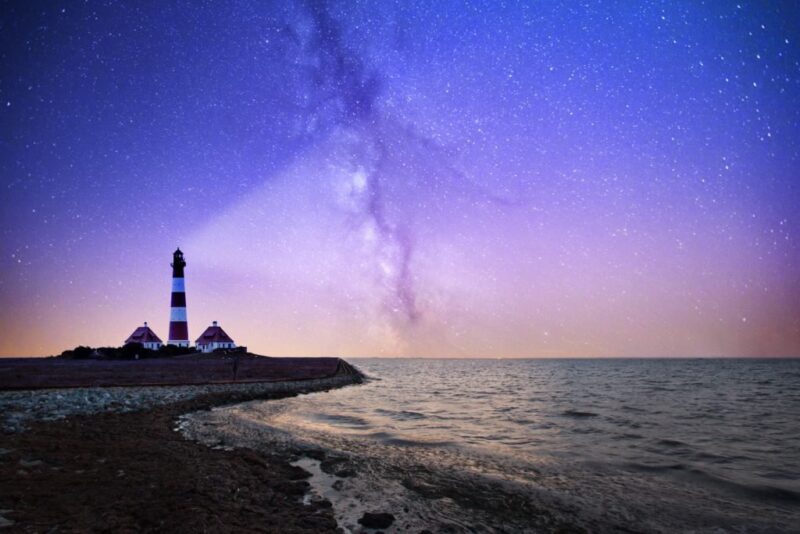Вы когда-нибудь смотрели на художественное черно-белое фотографическое изображение здания, пейзажа или природы и думали, что у вас тоже так не получится?
Мы здесь, чтобы сказать вам, что вы можете! В этой статье мы рассмотрим основные приемы редактирования для черно-белой художественной фотографии. Это поможет сделать ваши снимки особенными.

Общие техники редактированиядля черно-белойхудожественной фотографии
Мое типичное редактирование черно-белого изобразительного искусства состоит из двух этапов.
Первый этап — это первоначальный выбор и быстрое редактирование выбранного изображения в Adobe Photoshop или Lightroom. Я обычно работаю с большими партиями изображений, поэтому этот рабочий процесс подходит мне лучше всего.
Lightroom позволяет применить выбранный пресет или настройки к группе изображений одновременно.
Это сэкономит массу времени. Но если вы работаете только с несколькими изображениями, вы можете начать со второго этапа: редактирования в Photoshop.
Убедитесь, что вы всегда соблюдаете принцип неразрушающего редактирования. Это означает, что все сделанные вами правки обратимы.
Lightroom сохраняет историю редактирования в файле каталога. Таким образом, вы всегда можете вернуться назад и внести коррективы, если это необходимо.
Photoshop немного менее снисходителен. История Photoshop хранит только ограниченное количество манипуляций. Возвращение назад, особенно после использования кистей, может быть затруднительным.
Но есть обходной путь: всегда работайте со слоями в Photoshop. Убедитесь, что ваше оригинальное изображение находится на заднем плане и заблокировано.
Вы можете дублировать его столько раз, сколько захотите, и выполнять редактирование дубликатов.
Если вам когда-нибудь понадобится извлечь какую-либо деталь из оригинала, вы сможете сделать это в любое время.

Как преобразовать в черно-белый цвет с помощью корректирующих слоев
Есть несколько способов конвертировать изображение в черно-белое. Я рекомендую делать это в пост, а не в камере.
Одним из способов преобразования является использование черно-белого корректирующего слоя в Photoshop. Вы также можете нажать на ручку Black and White в Lightroom на вкладке General в режиме проявки.
Это позволяет вам манипулировать отдельными значениями цвета. Вы можете настроить каждый конкретный элемент управления цветом.
Эта техника сделает преобразование более точным. Но следите за цветовыми артефактами и хроматическими аберрациями.
Использование слоев и масок
Вы можете добавить несколько эффектов, применить лечебную кисть и т.д. на один слой и замаскировать все области, которые вы не хотите видеть. И вы можете делать это столько раз, сколько вам нужно.
Таким образом, вы сможете постепенно достичь желаемого результата и избежать ошибок.
Думайте о конечном результате как о коллаже из множества частей (слоев). Вы можете скрыть некоторые части и привлечь внимание к другим.
Использование уровней для придания глубины и повышения контрастности
Для управления тональным балансом я рекомендую использовать корректирующие слои уровней. Вы можете применять их как к одному слою, так и ко всем.
Обычно я применяю корректирующие слои к одному слою. Под элементами управления корректирующим слоем в Photoshop есть стрелка, направленная вниз. Щелкните ее. Если оставить ее неактивной, изменение будет происходить глобально.
Использование кривых для дальнейшей настройки тонального баланса
Корректирующий слой «Кривые» — часто недооцениваемый, но очень мощный инструмент.
Кривые коррелируют с гистограммой. На гистограмме можно увидеть распределение различных тонов в изображении, и график кривых также отражает это. Левый нижний угол представляет черные цвета, а правый верхний — белые. Все остальные тона находятся между ними.
Кривой можно манипулировать, создавая опорную точку и перетаскивая ее вверх или вниз. Это изменяет значения выбранной тональной группы.
Не бойтесь экспериментировать с этим на отдельном слое и маскируйте все нежелательные части. Постепенно ваша головоломка оживет.
2. Редактирование черно-белой фотографии изобразительного искусства и архитектуры
Общие советы
Архитектура представляет огромное количество возможностей для черно-белой художественной фотографии. Строгие геометрические и плавные ровные линии составляют ДНК архитектуры.
Вы можете использовать инструмент перспективное искривление, доступный в Adobe Photoshop здесь. Он позволяет корректировать перспективу объекта в кадре.
Изменения, которые вы вносите, зависят от того, какой вид и ощущение вы хотите получить. С помощью корректирующих слоев можно осветлить или затемнить определенные участки изображения, добавить детали или сгладить их.
Пример: Oculus
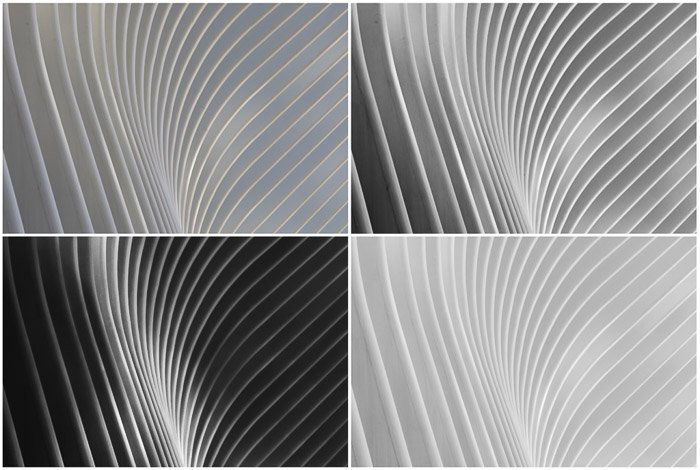
Это изображение представляет собой довольно сложный образец изобразительного искусства. Чтобы добиться двух нижних результатов, я активно использовал Photoshop. Одного редактирования в Lightroom было недостаточно.
Пример справа вверху — это промежуточная версия. Я преобразовал его в черно-белый из оригинала слева вверху с помощью Black & White Mix в Lightroom. Я повысил все теплые цвета и понизил все холодные цвета, чтобы создать дополнительную глубину кривых.
Затем я увеличил экспозицию на 20 пунктов и контраст на 80 пунктов. Я также увеличил яркость на 59 пунктов, чтобы изогнутые линии здания выделялись как можно сильнее.
Тени были понижены до -100, белые — на -15, а черные — на -42.
Чтобы добиться наилучших результатов, я потратил пару часов на очистку дефектов стали в Photoshop, избавляясь от пятен, подтеков и неровностей. Я использовал лечебную кисть и инструмент «заплатка», применяя несколько слоев.
Два результата
Нижние изображения резко отличаются друг от друга. Левый имеет очень сильный цветовой контраст, подчеркивающий свет в середине структуры. Правый нижний результат имеет почти универсальное ровное освещение по всей поверхности.
В случае с высококонтрастным изображением я потратил несколько часов на то, чтобы сделать темные участки более темными. Я использовал инструмент «Мягкая кисть», маскируя более светлые кривые.
Это потому, что я почти хотел оставить все детали в тенях.
Я применил легкий шум, чтобы добавить текстуру к черному и немного вытянул черную точку в кривых.
Правое нижнее изображение было совершенно отдельной правкой. И наоборот, здесь мне пришлось осветлить все темные участки из правого верхнего образца. Это было легче сделать, чем затемнение.
Я выбрал низкий контраст и мягкий вид. Поэтому я поднял тени на 30 пунктов, а черные — на 20.
Затем я использовал несколько слоев, чтобы осветлить все темные участки мягкой кистью.
В итоге две разные техники редактирования дали мне два совершенно разных результата. Я все еще не могу определиться, какой из них мне больше нравится.
3. Редактирование художественной черно-белой фотографии природы
Природа — один из моих любимых объектов для фотографирования. Каждый момент уникален и имеет свою собственную красоту.
Большую часть времени я снимаю природу в цвете. Но есть несколько ситуаций, когда я предпочитаю черно-белые снимки.
В первом случае это туман или низкие облака. Они создают завораживающий таинственный вид и ощущение, которые B&W может усилить.
Туман скрывает детали повседневной жизни, оставляя нашему взору лишь самые заметные линии.
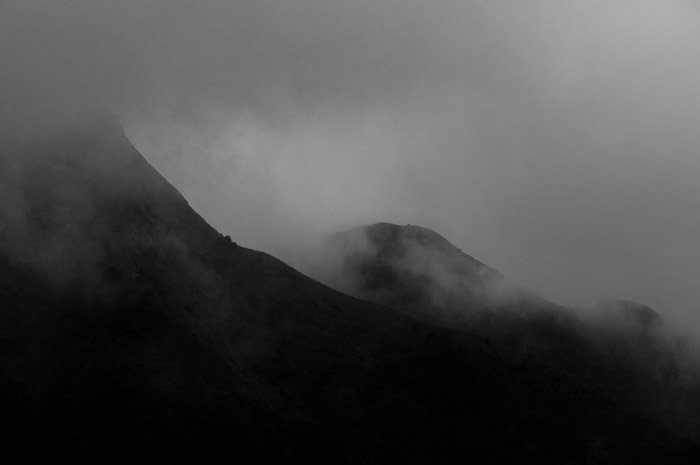
Вы можете дополнительно подчеркнуть этот эффект в пост-продакшне, редактируя слоями.
Другой случай — водоемы. При длительной экспозиции вода напоминает гладкую ледяную поверхность. Это придает снимку сюрреалистический характер.
Чтобы подчеркнуть этот эффект, можно использовать технику сглаживания. Или можно очистить изображение с помощью инструмента «Лечащая кисть» или заплатки определенных областей.
4. Редактирование художественной черно-белой цветочной фотографии
Общие советы
Цветы — это часть природы, но важно выделить их в отдельный раздел. Это связано с огромным разнообразием цветов, которые существуют в цветочном мире. Цветы часто определяют по их цвету, и представить их в черно-белом цвете — задача не из легких.
При преобразовании изображения цветка в черно-белое необходимо следить за тем, как преобразуются цвета. Это означает, что нужно следить за аберрациями и цветовыми артефактами.
Используйте слайды в Photoshop или Lightroom для достижения желаемого результата. Обратите пристальное внимание на голубой и пурпурный цвета, эти цвета чаще всего проявляют искажения.
Постарайтесь сосредоточиться на форме объекта и тональных переходах между частями. Используйте высокий контраст и нетрадиционное кадрирование, чтобы придать изображению характер.
Цветы легко сделать абстрактными, и это всегда мощный прием в художественной фотографии. Выразите свое уникальное видение, сделав объект съемки немного сюрреалистичным. Это вызовет больший интерес к нему.
Пример: Изображение розы

Изначально цветная версия уже была отредактирована на контрастность и яркость. Я уменьшил тени до 0 (-100) и увеличил резкость на 60 пунктов.
Центральное изображение — результат применения черно-белого корректирующего слоя в Photoshop. Ему не хватает глубины, и он выглядит немного мрачным.
Чтобы сделать его глубже и привлечь внимание, я увеличил контраст (100 пунктов в Lightroom) и повысил экспозицию на 80 пунктов. Я уменьшил все тени и черные цвета до минимума.
Светлые тона здесь также приглушены, а белые увеличены на 13 пунктов. При черно-белом преобразовании я увеличил светлоту пурпурного на 53 пункта. Это еще больше выделило лепестки.
Я еще больше увеличил резкость всего изображения и применил легкую виньетку к краям (15 пунктов). Разница по сравнению со средней версией довольно значительна.
5. Редактирование художественной черно-белой фотографии натюрморта
Фотография натюрмортов отличается от других жанров тем, что в ней особое внимание уделяется композиции. Независимо от того, один у вас объект съемки или несколько, очень важно сбалансировать их в кадре.
Умное кадрирование — хороший способ добиться хорошей композиции в постпродакшне. Убедитесь, что отрицательное пространство вокруг вашего объекта равномерно со всех сторон. Уместной может быть как центральная композиция, так и композиция на две трети.
Убедитесь, что все важные объекты находятся в фокусе на выбранном вами изображении.
Наконец, сбалансируйте тени и блики, чтобы показать как можно больше деталей. Это делает объекты более интересными и привлекательными для зрителя.

6. Редактирование художественных черно-белых портретов
Общие советы
Перед редактированием портретов B&W fine art необходимо решить, какую эмоцию вы хотите передать своим изображением.
Потеря цвета может помочь подчеркнуть задумчивость и загадочность. Или может добавить гламура персонажу.
Обычно я увеличиваю контрастность своих черно-белых портретов и фокусируюсь на лице или фигуре. Я оставляю задний план размытым, но все же видимым.
Вы также можете улучшить черно-белые портреты, добавив текстуры. В случае с фотографией, показанной ниже, мы имеем естественный снег, добавляющий глубину изображению.
Мне также нравится немного увеличивать черные цвета с помощью кривых и добавлять немного зернистости для создания более аналогового ощущения.
Пример: Портрет в Ред-Хуке
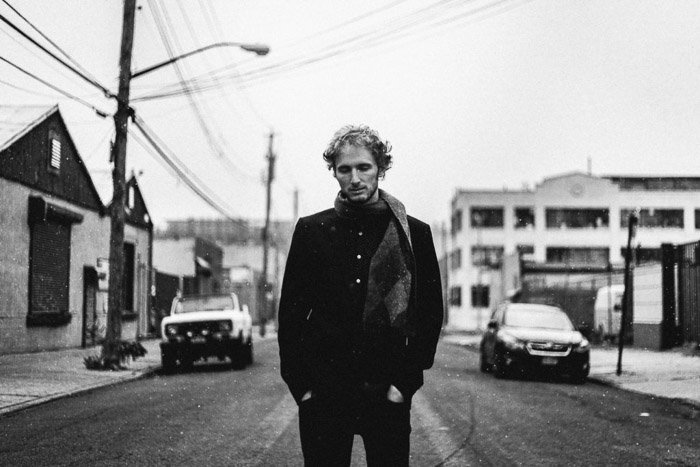
Оригинал был немного недоэкспонирован. Поэтому я увеличил экспозицию на 2 полных пункта в Lightroom. Затем повысил контрастность на 70.
Я убрал все блики (значение 0), чтобы сохранить небо и придать ему мягкий серый цвет.
Тени были уменьшены до -25, а черные — до -65. Я увеличил уровень белых на 45 и поднял уровень четкости до 50. С помощью кривых я повысил точку черного и понизил верхний уровень белых.
На лице модели есть небольшая локальная корректировка кистью. Я использовал локальное редактирование для увеличения экспозиции на 20 пунктов.
Изображение было снято в цвете и преобразовано в черно-белое с помощью программы Black & White Mix в Lightroom.
Я значительно понизил уровень блюза. Это восстановило облачное небо. Затем я немного увеличил красные, фиолетовые и оранжевые цвета, чтобы добавить контраста лицу и показать больше деталей шарфа.
Важно отметить, что я работаю в профиле Lightroom версии 3 (2012). Все коррекции профиля и хроматические аберрации выполняются автоматически, если вы установите соответствующие флажки.
Наконец, я добавил 15% виньетку по краям и 35% зерно размером 25 точек. Шероховатость зерна установлена на 71. Это обеспечивает нужную текстуру изображения, придавая ему глубокий винтажный вид пленки.
Заключение
В этой статье я рассказал об основах редактирования черно-белой художественной фотографии. От архитектуры и абстрактных форм, натюрмортов, цветов/природы до портретов людей.
Каждый жанр черно-белого изобразительного искусства имеет свои нюансы как в редактировании, так и в съемке. Я дал вам представление о том, на что следует обратить внимание в каждой категории. Я также дал некоторые рекомендации по редактированию для всех видов черно-белой художественной фотографии.
Эти советы помогут вам расширить горизонты и поднять свое мастерство на новый уровень. Помните, что в черно-белой художественной фотографии центральное место занимает ваше видение. Вышеупомянутые инструменты нужны только для того, чтобы помочь вам выразить его.